一键重装系统xp是现在重装系统xp的方法中比较流行与简单的方法,通过简单的几个操作即可重装完成,无论新老电脑都可以,今天小编来跟大家说说老电脑一键重装系统xp的步骤教程.
老电脑怎么装xp系统:
1、首先我们需要下载一个小鱼一键重装软件;打开之后点击左侧的在线重装功能,选择windows xp 系统,点击安装此系统。

2、在页面中看看有没有我们需要的软件进行下载,如果没有就忽略这一步。
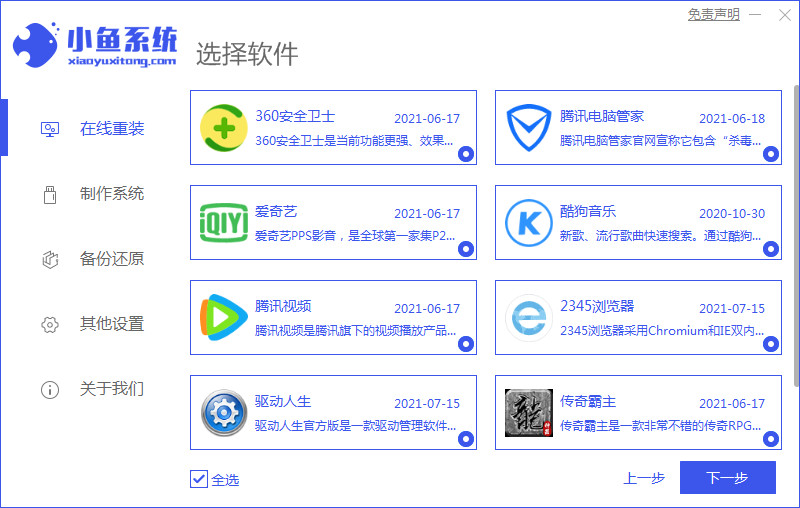
3、开始下载win xp系统的镜像文件及驱动。
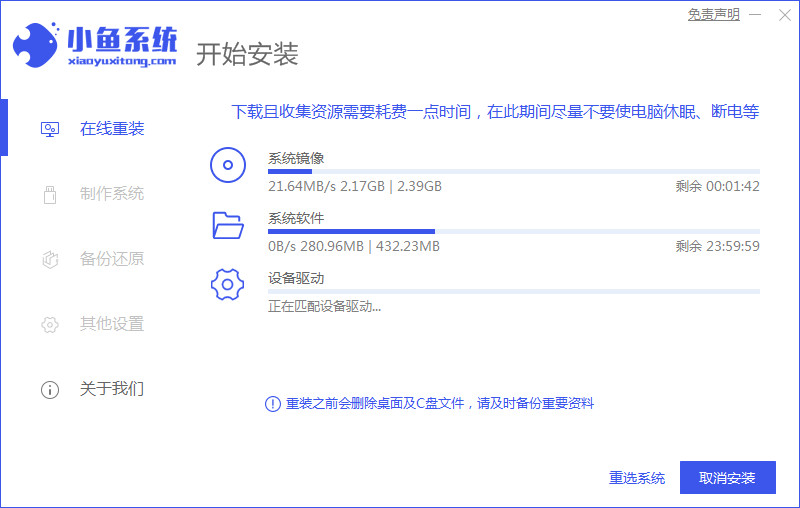
4、当下载好之后软件会自动进行环境部署操作,部署完成之后我们点击立即重启按钮即可。
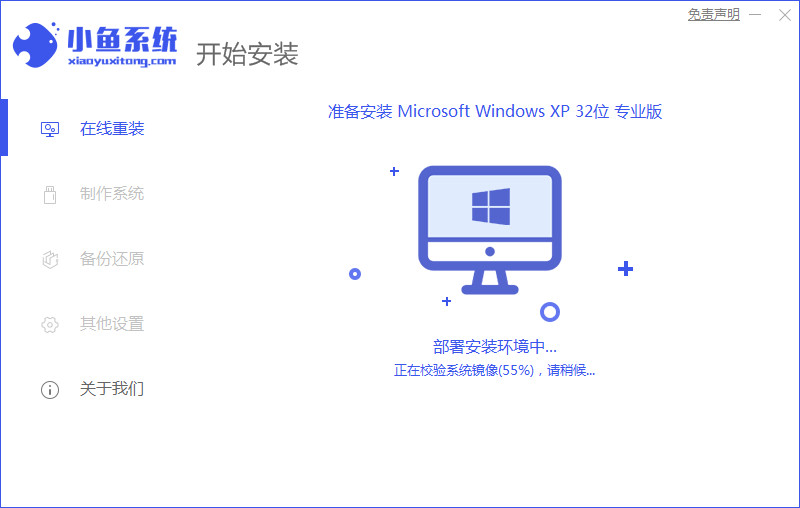
5、重启电脑后会进入到windows管理器页面,这时我们选择第二个选项进入到pe系统界面当中。
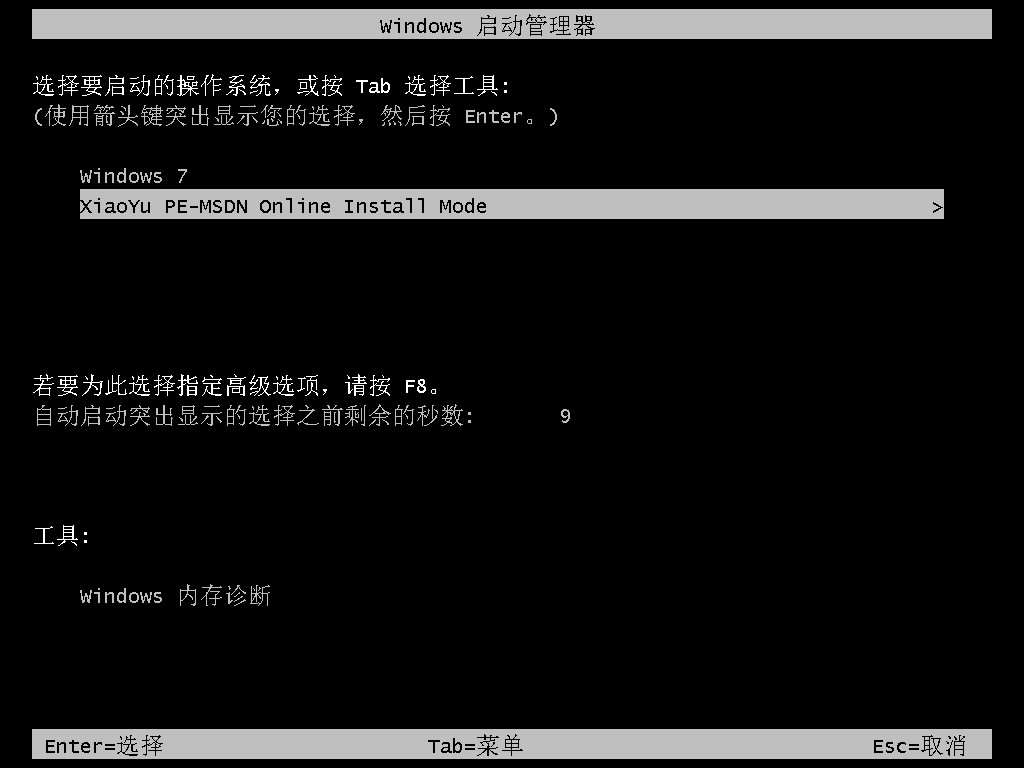
6、进入电脑pe界面打开我们的小鱼装机工具,开始继续进行安装系统操作。
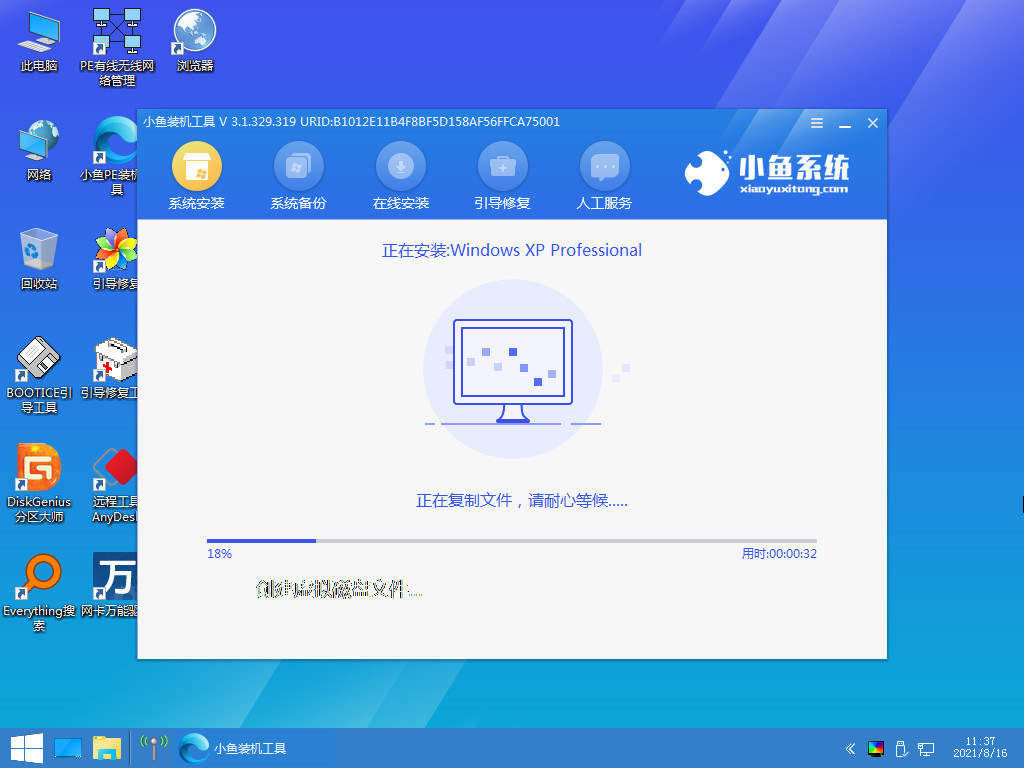
7、系统安装完成之后需要我们重启电脑操作,点击页面中的立即重启。
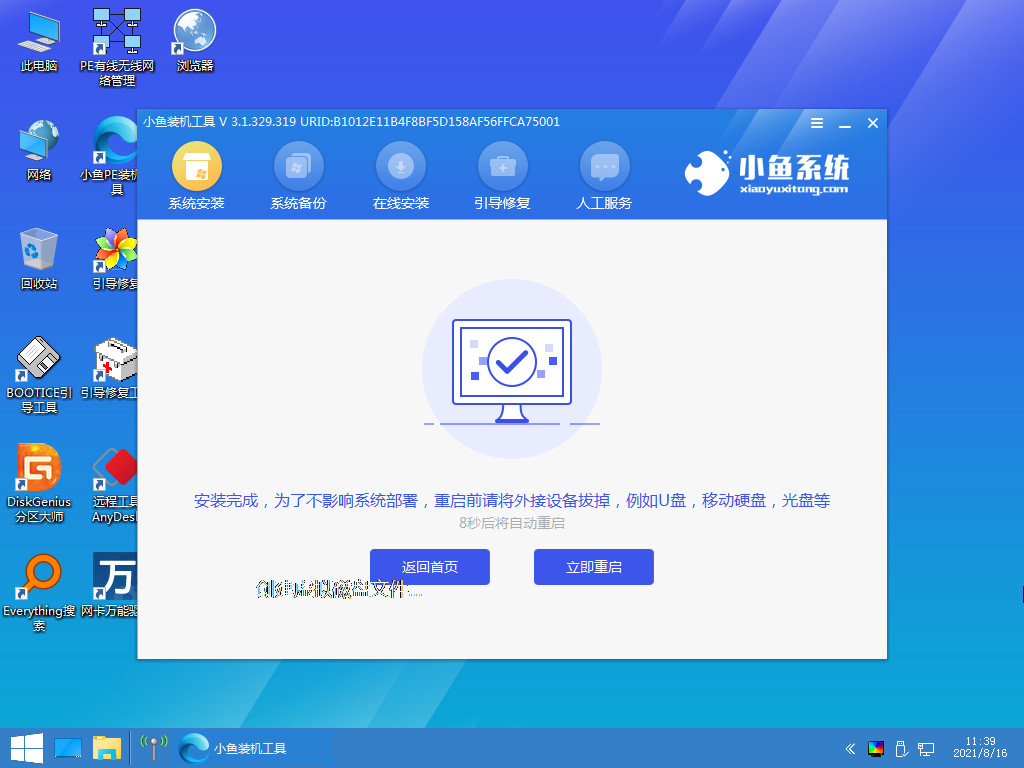
8、重启之后就是我们的xp系统界面啦。
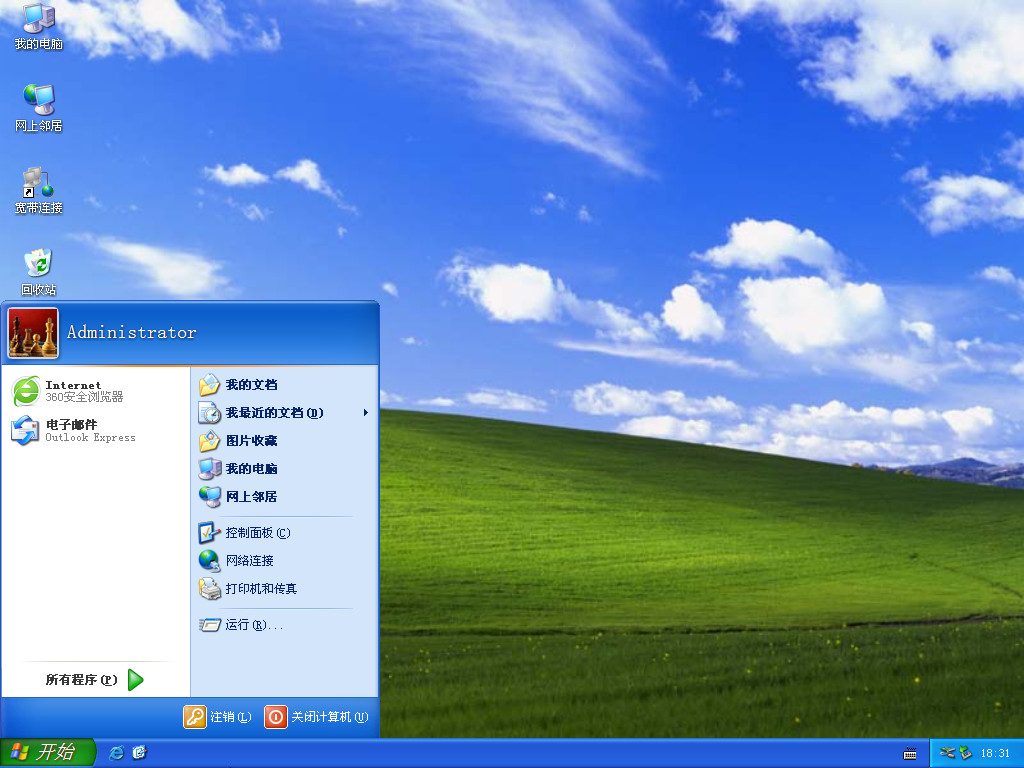
以上就是老电脑怎么装xp系统的内容,希望可以帮助到大家。

一键重装系统xp是现在重装系统xp的方法中比较流行与简单的方法,通过简单的几个操作即可重装完成,无论新老电脑都可以,今天小编来跟大家说说老电脑一键重装系统xp的步骤教程.
老电脑怎么装xp系统:
1、首先我们需要下载一个小鱼一键重装软件;打开之后点击左侧的在线重装功能,选择windows xp 系统,点击安装此系统。

2、在页面中看看有没有我们需要的软件进行下载,如果没有就忽略这一步。
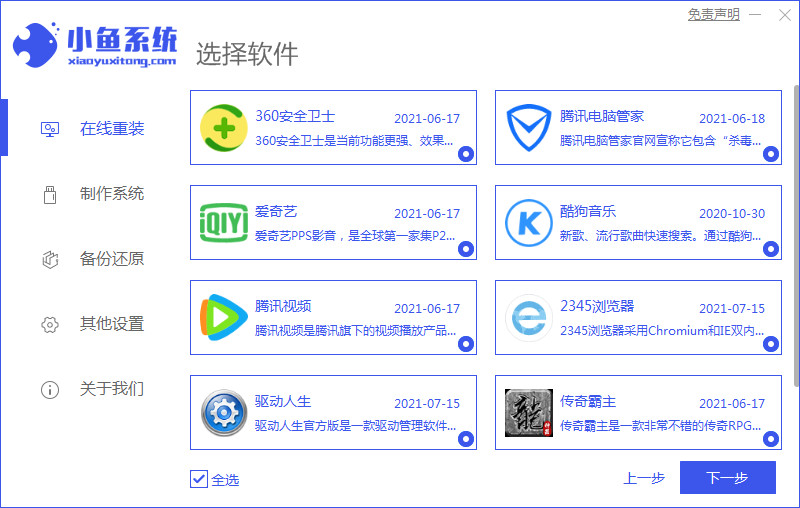
3、开始下载win xp系统的镜像文件及驱动。
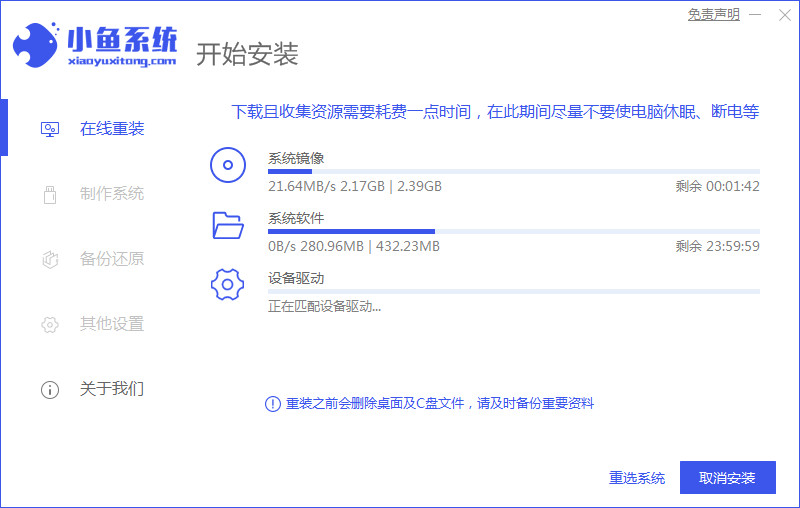
4、当下载好之后软件会自动进行环境部署操作,部署完成之后我们点击立即重启按钮即可。
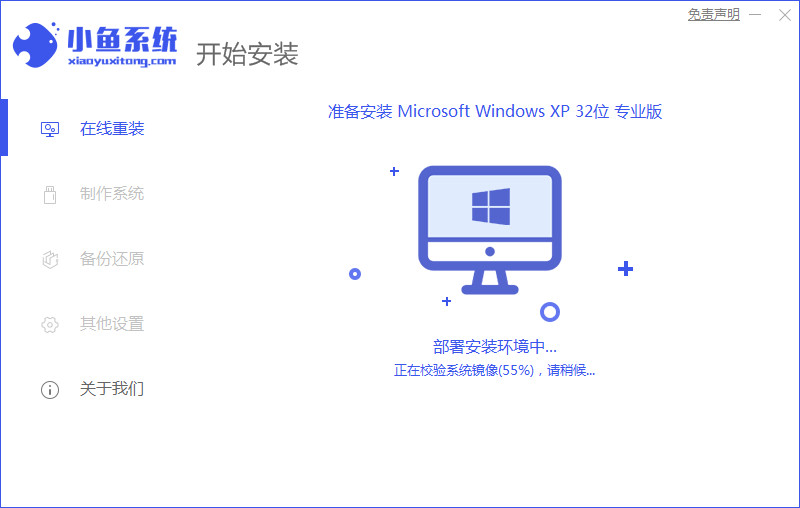
5、重启电脑后会进入到windows管理器页面,这时我们选择第二个选项进入到pe系统界面当中。
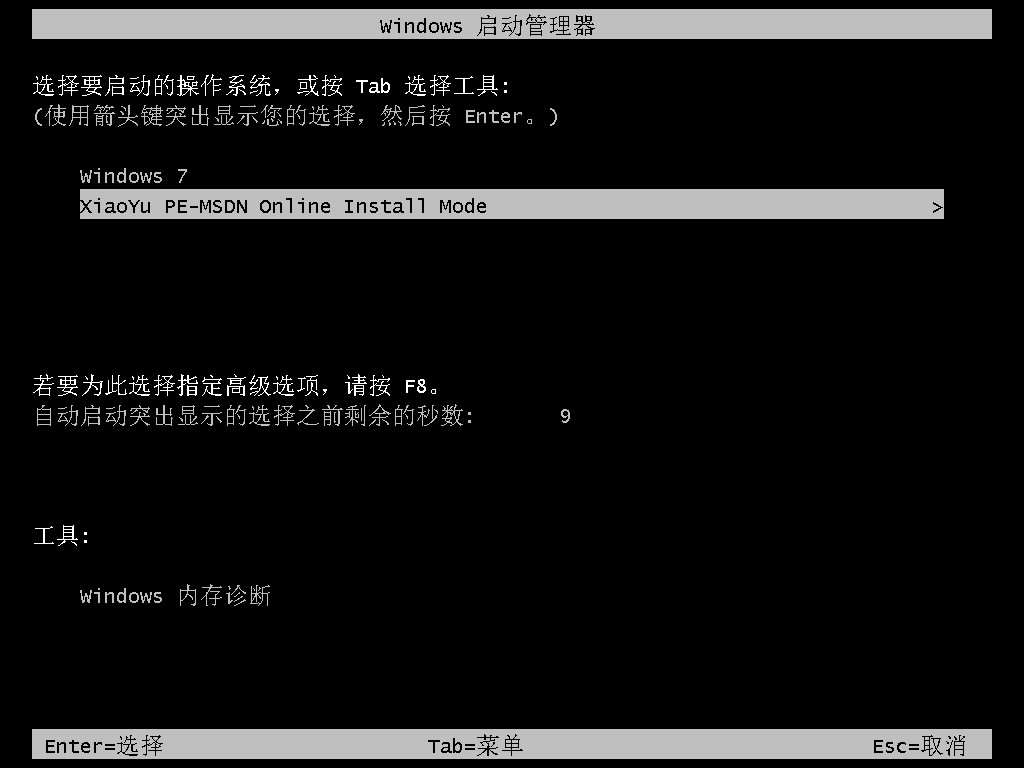
6、进入电脑pe界面打开我们的小鱼装机工具,开始继续进行安装系统操作。
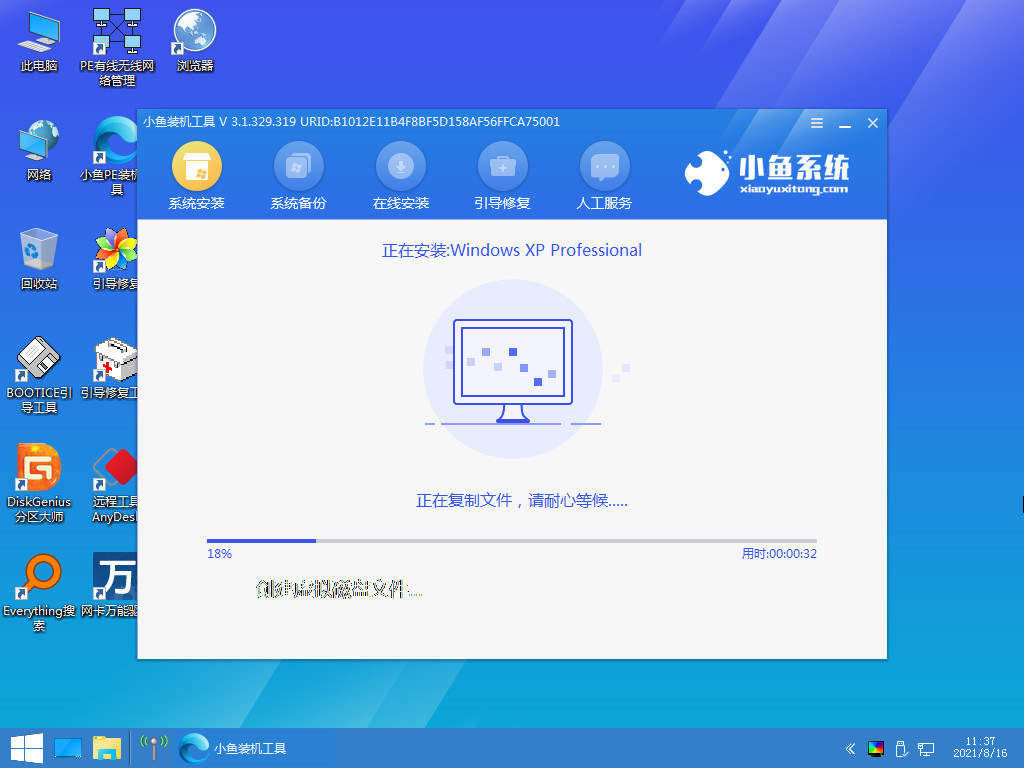
7、系统安装完成之后需要我们重启电脑操作,点击页面中的立即重启。
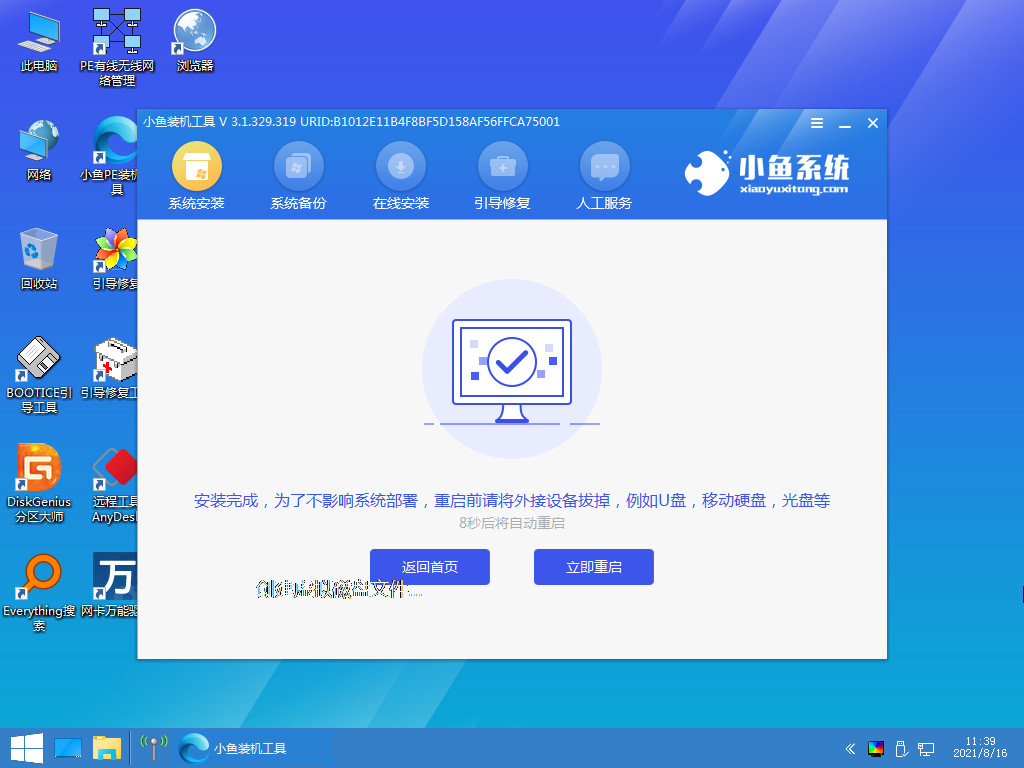
8、重启之后就是我们的xp系统界面啦。
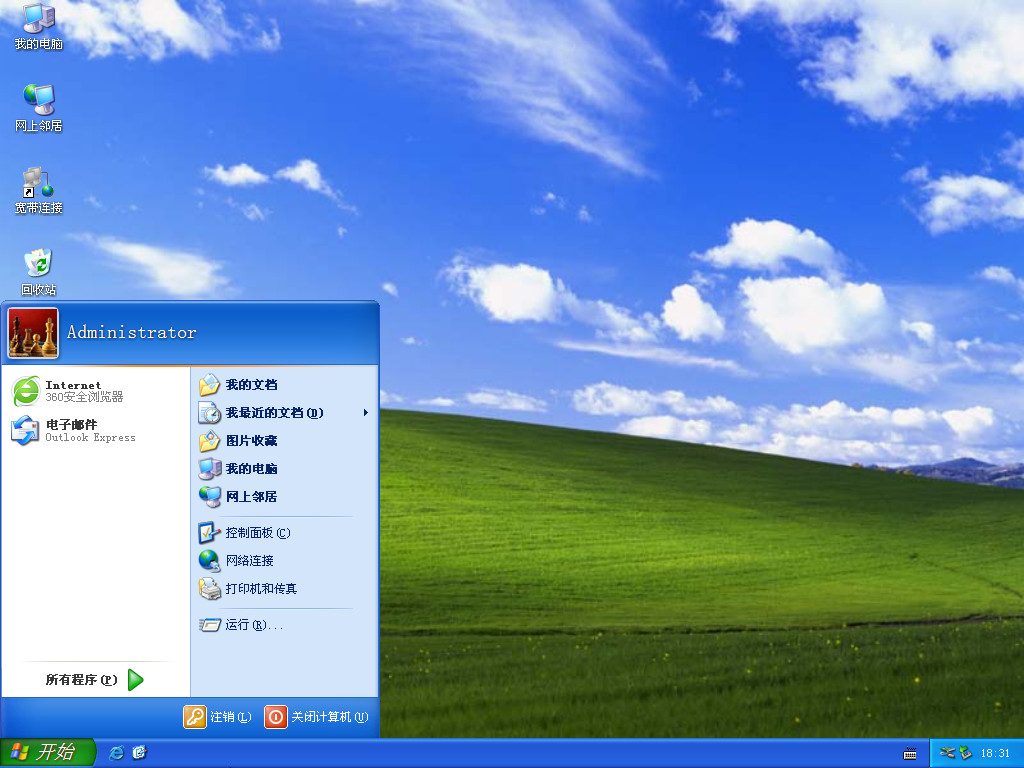
以上就是老电脑怎么装xp系统的内容,希望可以帮助到大家。




